
Microsoft Outlook 365 έλαβαν μια ωραία ενημέρωση για Mac το φθινόπωρο του 2020. Μαζί με μια βελτιωμένη εμφάνιση ήρθε νέα και βελτιωμένα χαρακτηριστικά. Με τα πάντα, από μια προσαρμόσιμη γραμμή εργαλείων και καλύτερη αναζήτηση στην ικανότητα emails αναβολής, ας ρίξουμε μια ματιά σε όλα αυτά που είναι νέα στο Outlook 365 για Mac.
Δοκιμάστε το νέο του Outlook
Εάν έχετε ήδη εγκαταστήσει πτώση ενημερωμένη έκδοση του Microsoft Outlook 2020 (16,42 (20101102) ή αργότερα), τότε μπορείτε να μεταβείτε στη νέα εμφάνιση εύκολα. Στην επάνω δεξιά γωνία του παραθύρου, δίπλα στο πλαίσιο «Αναζήτηση», επιτρέπει την εναλλαγή των «New Outlook.»
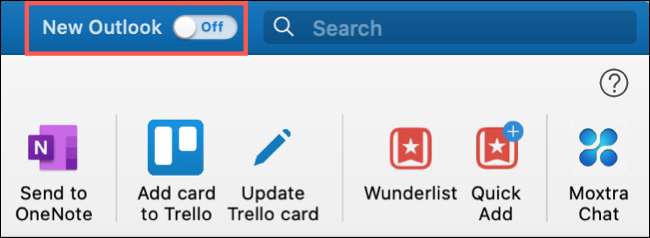
Επιβεβαιώστε ότι θέλετε να μεταβείτε στη νέα εμφάνιση κάνοντας κλικ στο «Αλλαγή σε Νέα Outlook.»
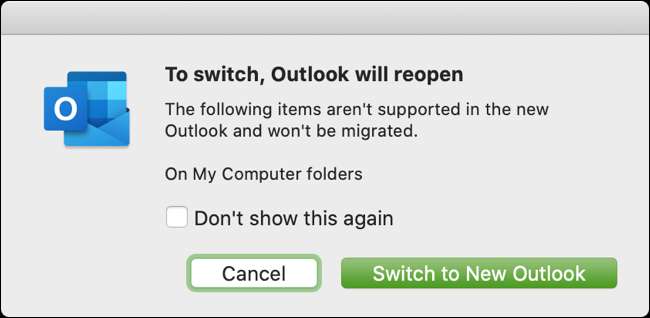
Μόλις αλλάξετε, μπορείτε να πάτε πίσω στην προηγούμενη έκδοση. Απλά απενεργοποιήστε το «New Outlook» εναλλαγή και επιβεβαιώστε ότι θέλετε να επιστρέψετε.
Αν δεν μπορείτε να δείτε την εναλλαγή, μπορείτε να ενημερώσετε το Outlook για Mac κάνοντας κλικ Βοήθεια & gt? Έλεγχος για ενημερώσεις από τη γραμμή μενού. Επιλέξτε το κουμπί «Έλεγχος για ενημερώσεις».
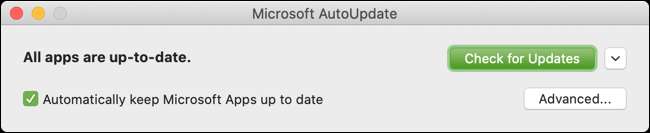
Προσαρμογή της γραμμής εργαλείων σας
Περιλαμβάνουν μόνο τα κουμπιά που χρειάζεστε και θέλετε στη γραμμή εργαλείων του Microsoft Outlook. Κάντε κλικ στο «Δείτε περισσότερα Είδη» (τρεις τελείες) στη γραμμή εργαλείων και επιλέξτε «Προσαρμογή γραμμής εργαλείων.»

Μεταφέρετε κουμπιά από κάτω προς τα πάνω για να τα προσθέσετε, ή να κάνετε το αντίθετο για να τους αφαιρέσει από τη γραμμή εργαλείων. Κάντε κλικ στο «Τέλος» όταν τελειώσετε.
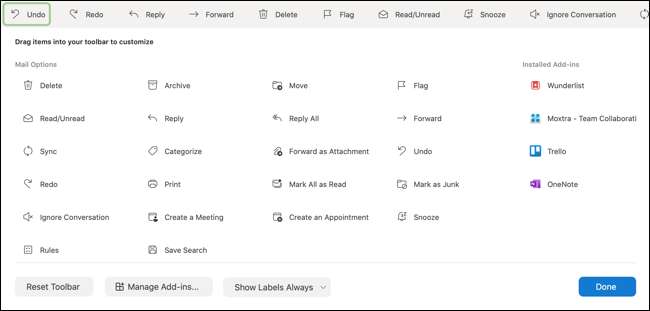
Απολαύστε Ενισχυμένη Έρευνα
Αν βρείτε τον εαυτό σας την αναζήτηση για μηνύματα ηλεκτρονικού ταχυδρομείου από ορισμένα άτομα ή λαμβάνονται σε συγκεκριμένες ημέρες συχνά, θα σας αρέσει η βελτιωμένη αναζήτηση στο Outlook. Τώρα powered by Η Microsoft Αναζήτηση , Θα έχετε καλύτερα αποτελέσματα αναζήτησης και προτάσεις.
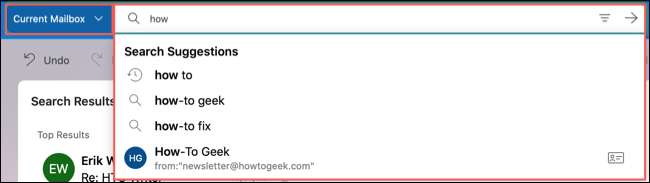
Κάντε κλικ στο «Αναζήτηση» για να βρείτε αυτό που χρειάζεστε. Θα παρατηρήσετε μπορείτε ακόμα χρησιμοποιήστε τα φίλτρα και επιλέξτε ένα γραμματοκιβώτιο ή ένα φάκελο .
Η άποψή σας Office 365 Ομάδες
Όταν χρησιμοποιείτε Mail ή ημερολογίου στο Microsoft Outlook, μπορείτε να δείτε όλα σας Office 365 Ομάδες στο sidebar. Απλά κάντε κλικ στο κουμπί «Ομάδες» για να αναπτύξετε τη λίστα και να επιλέξετε αυτό που χρειάζεστε. Κάντε κλικ για μια ακόμη φορά να καταρρεύσει και πάλι Ομάδες.
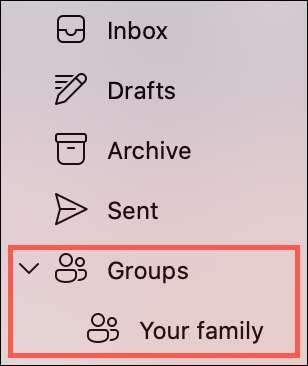
Απάντηση ή μηνύματα ηλεκτρονικού ταχυδρομείου προς τα εμπρός στο ίδιο παράθυρο
Αν εσύ χρησιμοποιήστε την απάντηση , Απάντηση σε όλους, ή επιλογές Εμπρός για ένα μήνυμα ηλεκτρονικού ταχυδρομείου, μπορείτε να προσθέσετε στο μήνυμά σας στο ίδιο παράθυρο και όχι ένα νέο. Αυτό κρατά τα πάντα ωραία και τακτοποιημένη, χωρίς την ανάγκη για ένα νέο παράθυρο Σύνθεση.
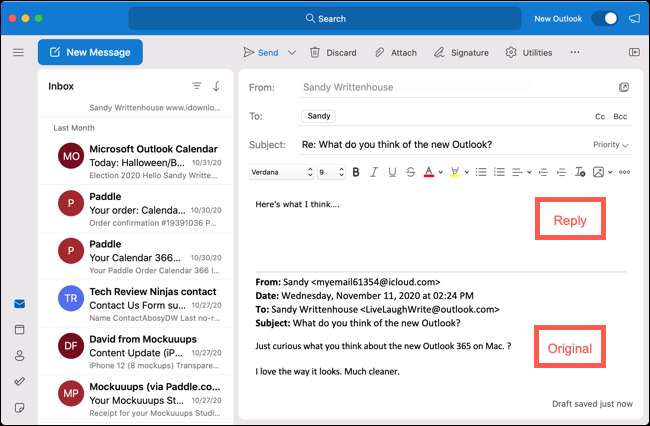
Αγνοήστε Συζητήσεις
Θέλετε να απαλλαγείτε από ένα μήνυμα ηλεκτρονικού ταχυδρομείου ή δύο συμπεριλαμβανομένων τυχόν νέα μηνύματα που έρχονται από το ίδιο πρόσωπο; Μπορείτε να αγνοήσετε τις συνομιλίες με ένα κλικ. Στη γραμμή εργαλείων, μενού σας, ή το μενού Μήνυμα συντόμευσης, επιλέξτε «Παράβλεψη συνομιλίας.» Μηνύματα ηλεκτρονικού ταχυδρομείου που έχετε ήδη διαβάσει ή που έρχονται σε αργότερα θα διαγράφονται αυτόματα.

Υπόδειξη: Αν δεν βλέπετε το κουμπί «Αγνόηση Συνομιλία», χρησιμοποιήστε το Customize Toolbar σας βήματα παραπάνω για να το προσθέσετε.
Emails Αναβολή
Είναι μία από εκείνες τις ημέρες όταν λαμβάνετε πάρα πολλές ειδοποιήσεις Outlook; Αναβολή τους!
Επιλέξτε ένα μήνυμα ηλεκτρονικού ταχυδρομείου και, στη συνέχεια, στο πάνω μέρος του παραθύρου, κάντε κλικ στην επιλογή «Αναβολή» στη γραμμή εργαλείων. Επιλέξτε ένα χρονικό πλαίσιο και θα στη συνέχεια να λάβει αυτό το email στο inbox σας στο καθορισμένο χρόνο ως μη αναγνωσμένο μήνυμα.
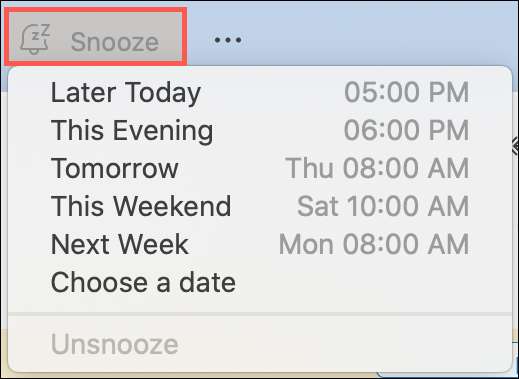
Αν δεν βλέπετε το κουμπί «Αναβολή», χρησιμοποιήστε το Customize Toolbar σας βήματα παραπάνω για να το προσθέσετε.
Νέες απόψεις για Εκδηλώσεις
Έχετε δύο νέες απόψεις για το πρόγραμμά σας στο αλληλογραφίας και ημερολογίου με το επικαιροποιημένο Outlook για Mac εφαρμογής.
Στο Mail, μπορείτε να δείτε «Ημέρα μου», το οποίο απαριθμεί τις ατζέντα σας για την τρέχουσα ημέρα. Απλά κάντε κλικ στο κουμπί «παράθυρο εργασιών» ή Προβολή & gt? Task Pane από τη γραμμή μενού.
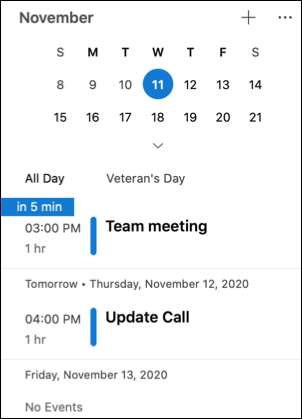
Στο Ημερολόγιο, μπορείτε να χρησιμοποιήσετε μια συμπυκνωμένη προβολή ημερολογίου τριών ημερών. Κάντε κλικ στο αναπτυσσόμενο πλαίσιο στην κορυφή και επιλέξτε «Τριήμερο».
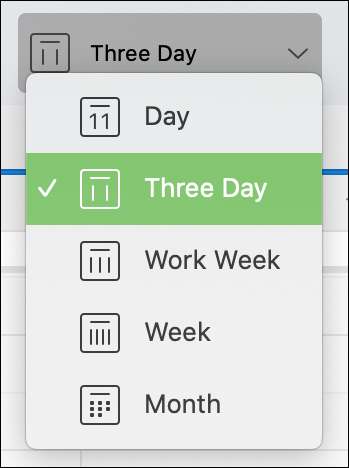
Ενημερώσεις Ημερολόγιο Διάφορα Outlook
Μαζί με σημαντικές αναβαθμίσεις στο Mail και εκείνων ζευγάρι που αναφέρονται εδώ για το Ημερολόγιο, θα βρείτε μερικά άλλα Ημερολόγιο του Outlook βελτιώσεις.
- Συνάντηση Insights: Το Outlook προτείνει μηνύματα ηλεκτρονικού ταχυδρομείου και αρχεία που ενδέχεται να χρειαστείτε για επερχόμενα συμβάντα στο πρόγραμμά σας.
- Βελτιωμένος προγραμματισμός συμβάντων: Οι βελτιώσεις σας βοηθούν να δημιουργήσετε πιο αποτελεσματικά γεγονότα ημερολογίου. Χρησιμοποιήστε τα μπλοκ ώρας, προσθέστε λεπτομέρειες και προβάλετε τη διαθεσιμότητα συμμετεχόντων σε ένα μόνο παράθυρο.
- Ενισχυμένη ανταπόκριση: Μείνετε στο ίδιο σημείο όταν απαντάτε σε μια πρόσκληση εκδήλωσης. Είτε αποδέχεστε, παρακμήσετε ή προτείνουμε μια νέα στιγμή, δεν χρειάζεται να αφήσετε την πρόσκληση.
- ΕΡΓΑΖΕΤΑΙ ΑΡΘΟΜΕΝΗ ΚΑΤΑΣΤΑΣΗ: Αντί για απασχολημένος ή ελεύθερος, μπορείτε να επισημάνετε τον εαυτό σας όπως εργάζεστε αλλού.
Μαζί με μια πολύ βελτιωμένη εμφάνιση, το Outlook 365 για το Mac προσφέρει μερικά καταπληκτικά χαρακτηριστικά. Εάν το δώσετε μια δοκιμή και έχετε μια ιδέα, κάντε κλικ στην επιλογή Βοήθεια & GT; Προτείνετε μια λειτουργία από τη γραμμή μενού για να μοιραστείτε την πρότασή σας με τη Microsoft.







